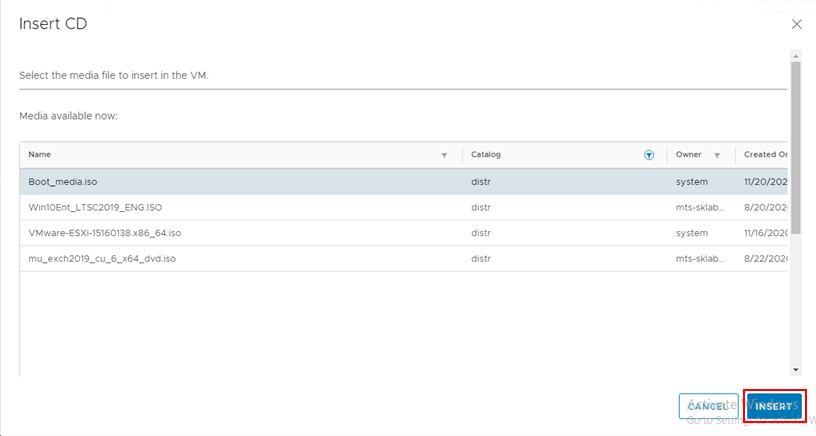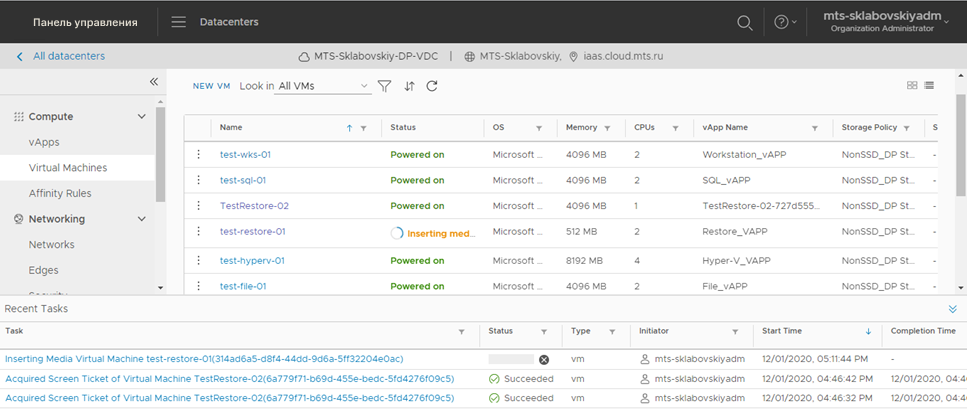Восстановление из ISO-образа
Совет
Для восстановления из ISO-образа необходимо заранее подготовить шаблон, куда образ будет загружен для дальнейшего запуска. Как это сделать, описано в данной статье.
Чтобы восстановить резервную копию из ISO-образа:
Выберите машину, для которой есть резервная копия.
Нажмите на кнопку Восстановление.
Нажмите на кнопку Другие способы восстановления.
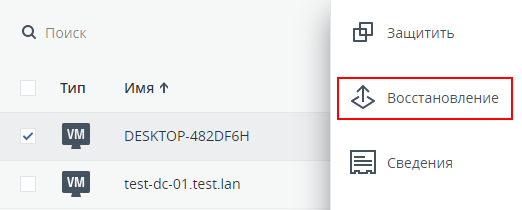
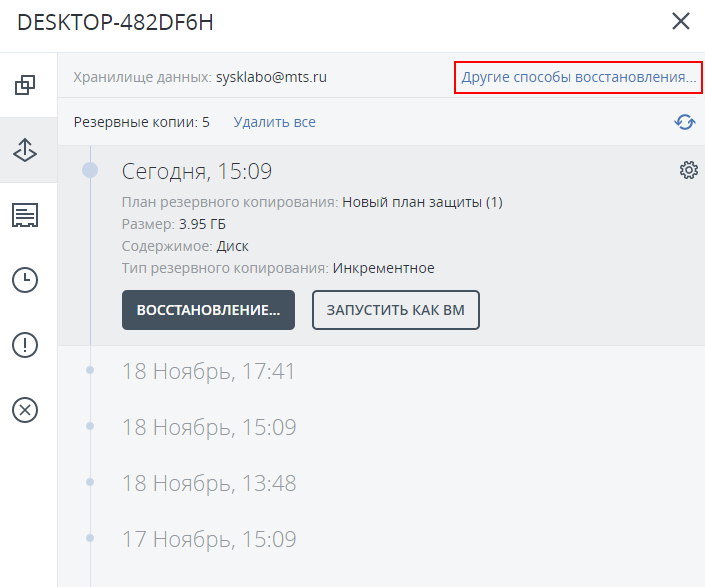
Нажмите на кнопку ЗАГРУЗИТЬ ISO-ОБРАЗ.
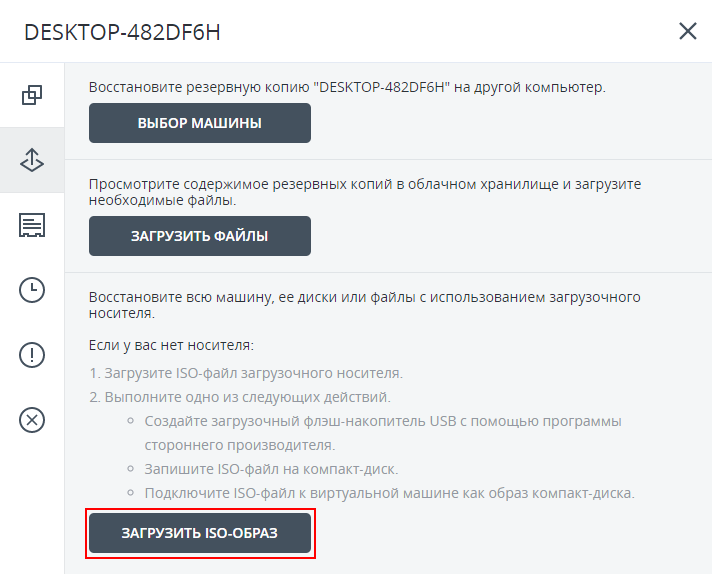
ISO-образ будет скачан автоматически.
Сохраните представленный в окне Загрузочный носитель уникальный маркер регистрации для дальнейшего использования.
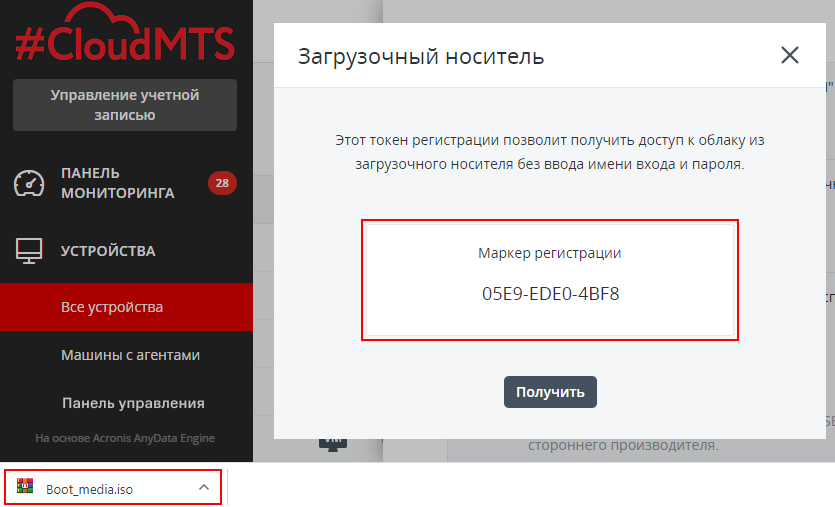
Перенесите ISO-образ на машину, где будет осуществляться восстановление. Выберите один из способов загрузки: загрузка образа в библиотеке или загрузка ISO-образа на машину.
По окончании процесса загрузки ISO-образа на машину перезапустите VM, чтобы она загрузилась с ISO-образа.
В меню управления виртуальной машиной выключите и включите ее: выберите поочередно Power Off и Power On.
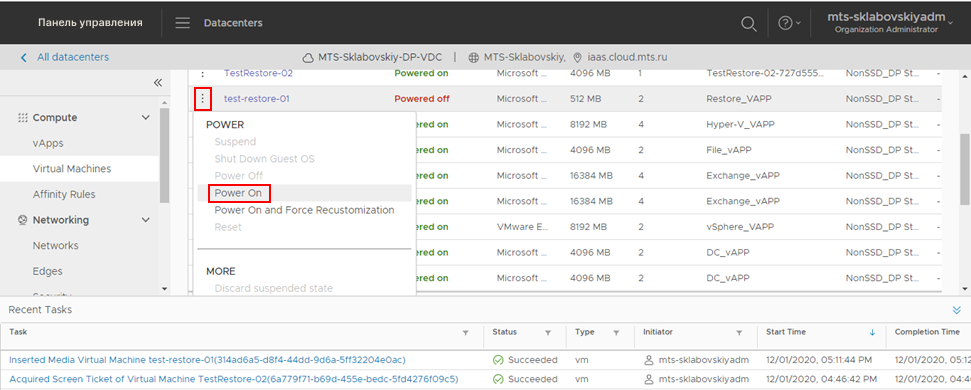
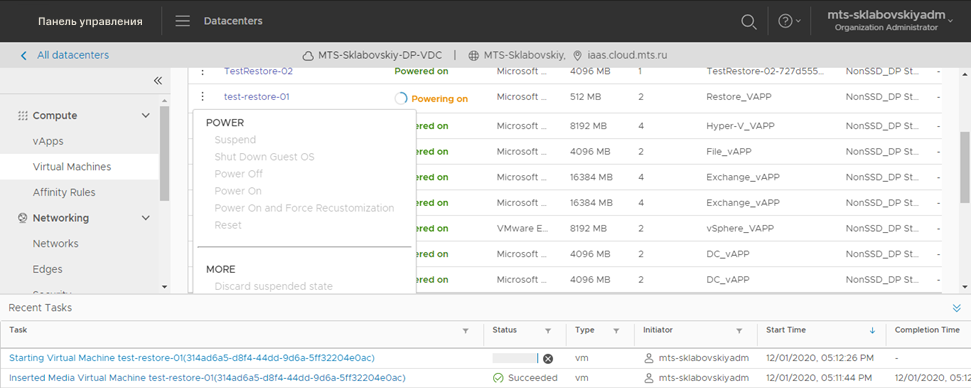
Запустите ее консоль управления, когда статус VM станет "Powered On".
Перезагрузите VM и в момент загрузки выберите Rescue Media.
В окне Bootable Backup Agent нажмите на кнопку Configure network.
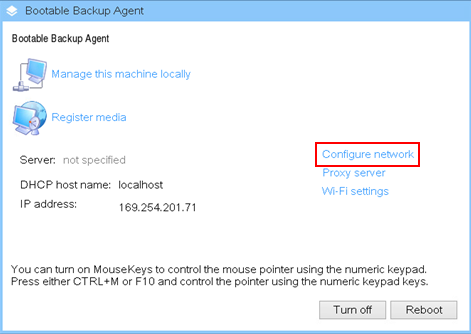
Примечание
Далее все значения используются в качестве примера.
В окне Network settings введите значения и нажмите на кнопку OK.
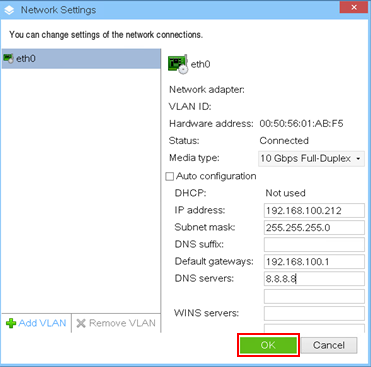
В окне Bootable Backup Agent перейдите к настройкам сети − нажмите на кнопку Register Media.
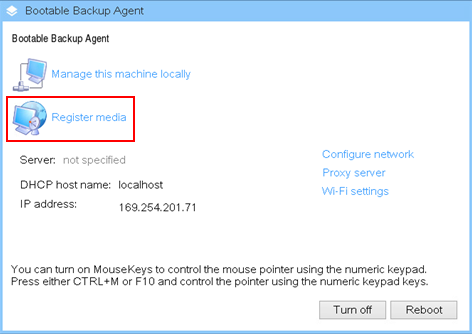
В окне Registration:
- Введите адрес сервера;
- Выполните вход в сервис Киберпротект Backup под маркером доступа, который был сохранен ранее. Далее значение используется для примера;
- Нажмите на кнопку Register.
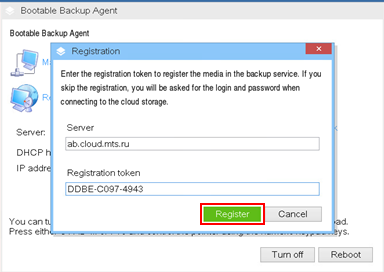
В окне Recovery Bootable Media - Welcome to нажмите на кнопку Recovery.
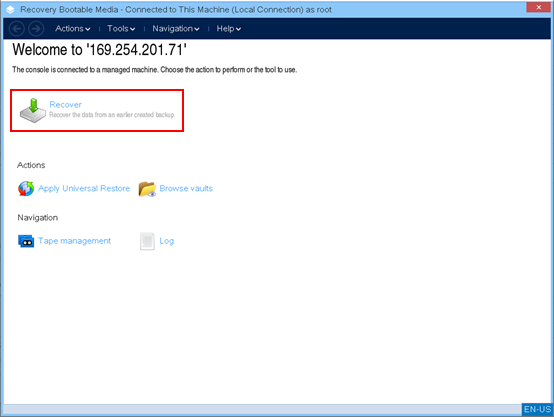
В окне Recovery Bootable Media - Recover data:
- Выберите "Select Data − "Required" − "Browse Path" − "Cloud Storage" − "customer@companymail.ru";
- Нажмите на кнопку OK.
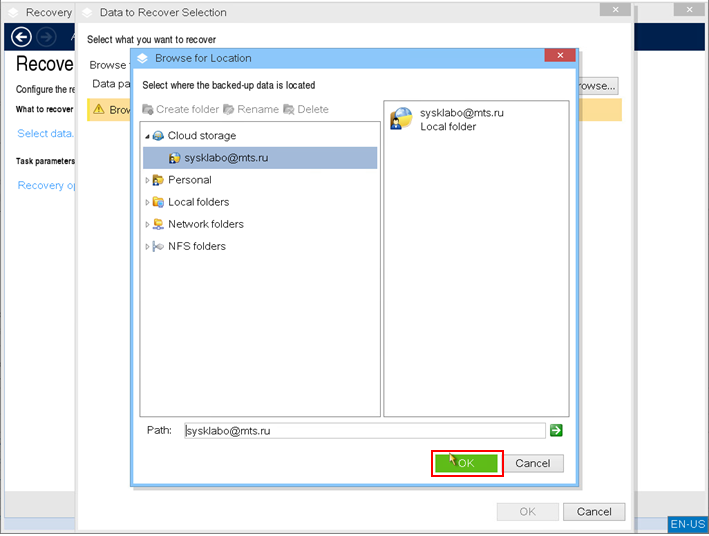
В окне Recovery Bootable Media - Recover data:
- Выберите "Recover "Disk 1 to…" - "Required" - восстанавливаемую VM и все диски VM;
- Нажмите на кнопку OK.
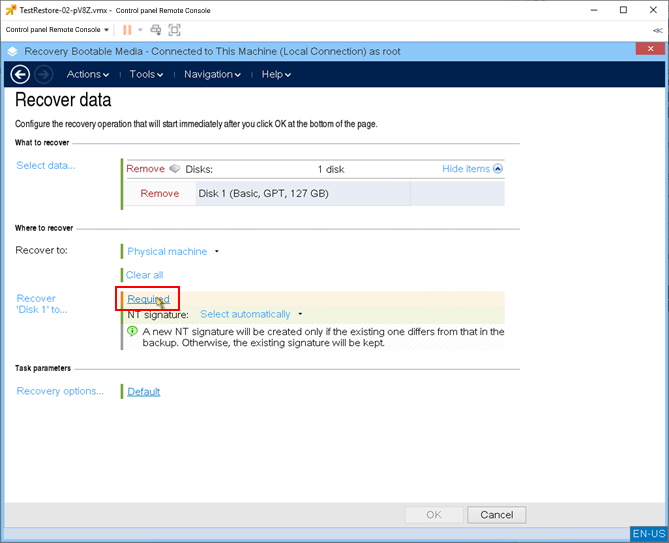
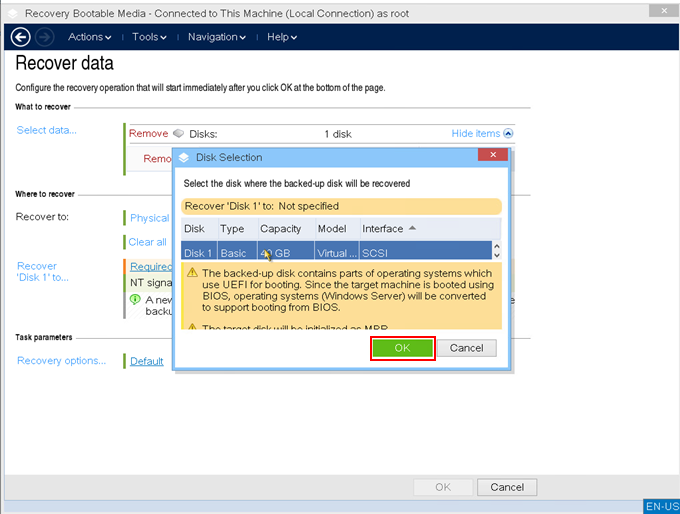
В окне Recovery Bootable Media - Recover data:
- Выберите параметр восстановления Physical machine;
- Нажмите на кнопку OK.
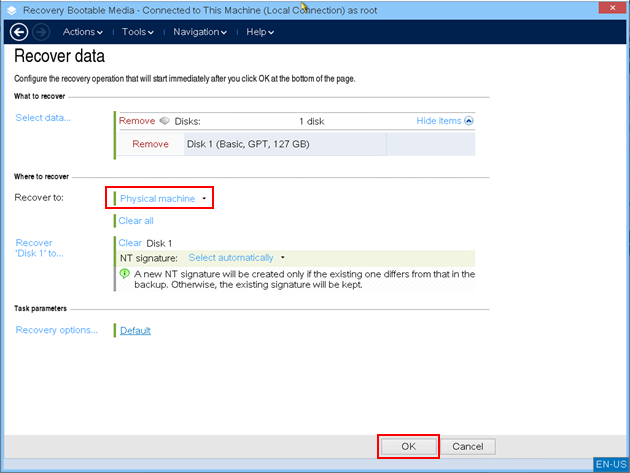
Запустится процесс восстановления.
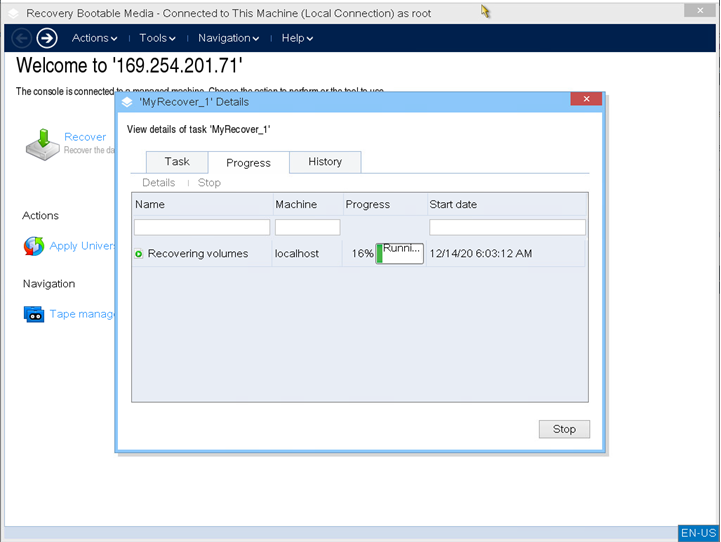
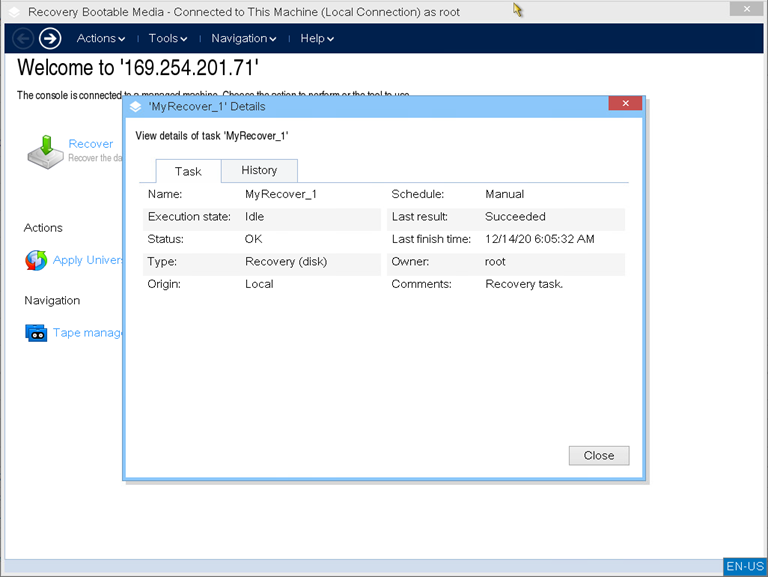
По завершении процесса восстановления перезапустите машину − нажмите на кнопку Reboot.
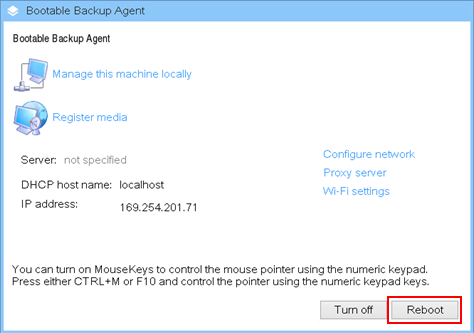
Завершите настройку через Tools в Панели управления. Как это сделать, описано в данной статье.
Загрузка образа в библиотеке
Авторизуйтесь в системе Панели управления.
Перейдите в раздел Libraries. 3.Перейдите в пункт Media & Other.
Нажмите на кнопку ADD.
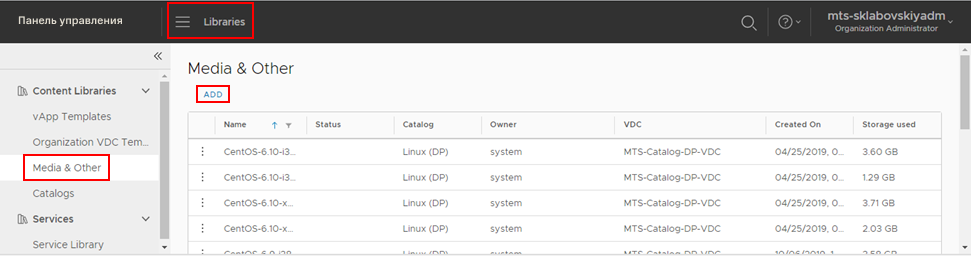
В окне Upload Media:
- Загрузите скачанный ISO-образ;
- Нажмите на кнопку OK.
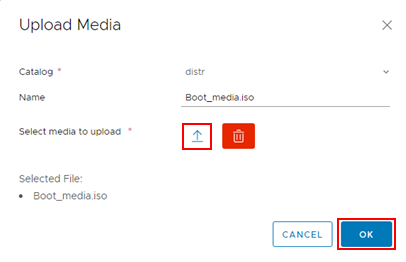
Загрузка ISO-образа на машину
Авторизуйтесь в системе Панели управления.
Перейдите в раздел Datacenters.
Перейдите в пункт Virtual Machines.
Выберите виртуальную машину.
В меню управления виртуальной машиной выберите Insert Media.
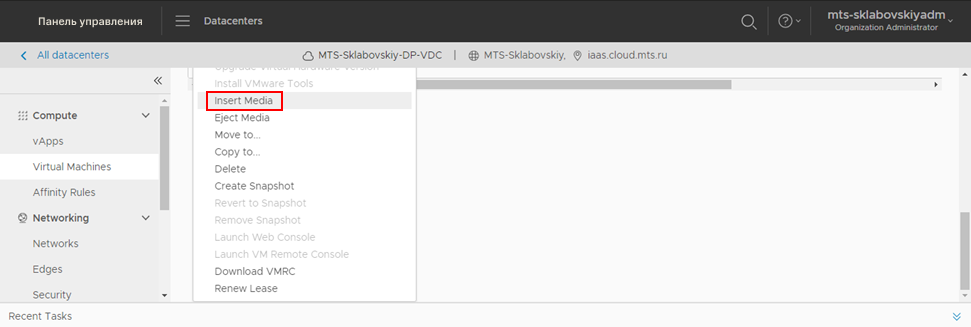
В окне Insert CD выберите скачанный ISO-образ и нажмите на кнопку INSERT. Запустится процесс загрузки.